Plesk: Unterschied zwischen den Versionen
Yehudi (Diskussion | Beiträge) (Box Test) |
Yehudi (Diskussion | Beiträge) (Hups falsche Zeile -richtige geändert) |
||
| (11 dazwischenliegende Versionen von 3 Benutzern werden nicht angezeigt) | |||
| Zeile 1: | Zeile 1: | ||
{{Infobox_Software| | {{Infobox_Software| | ||
Name= Plesk | Name= Plesk | ||
| − | |Beschreibung= | + | |Screenshot= [[Bild:Plesk.png|240px]] |
| + | |Beschreibung=Plesk Version 8.1.1 | ||
|Hersteller= [http://www.swsoft.com/de SWSoft] | |Hersteller= [http://www.swsoft.com/de SWSoft] | ||
| − | |AktuelleVersion= | + | |AktuelleVersionFreigabeDatum= ??? |
| + | |AktuelleVersion= Plesk 9.0.1 | ||
|Betriebssystem= [[Linux]], [[Unix]], Windows | |Betriebssystem= [[Linux]], [[Unix]], Windows | ||
|Kategorie= [[Administration]]swerkzeug | |Kategorie= [[Administration]]swerkzeug | ||
| Zeile 11: | Zeile 13: | ||
}} | }} | ||
{{Box Test|| | {{Box Test|| | ||
| + | * openSUSE 10.1 | ||
| + | * openSUSE 11.1 | ||
* SUSE Linux 9.3 | * SUSE Linux 9.3 | ||
}} | }} | ||
== Anlegen von Domains == | == Anlegen von Domains == | ||
| − | + | === Anlegen von Sub-Domains === | |
| + | Die entsprechende Domain anklicken -> Website -> Subdomains -> ''Subdomain erstellen'' anklicken -> Formula ausfüllen. | ||
== Anlegen von Datenbanken == | == Anlegen von Datenbanken == | ||
| Zeile 27: | Zeile 32: | ||
'''New password''' ganz geheim <br /> | '''New password''' ganz geheim <br /> | ||
'''Confirm Password''' ganz geheim <br /> | '''Confirm Password''' ganz geheim <br /> | ||
| + | |||
| + | |||
| + | == Installieren von CMSen == | ||
| + | |||
| + | Server > Application Vault > Hier dann weitere hinzugefügt werden. | ||
| + | |||
| + | Ist unser Lieblings-CMS bzw. das CMS dabei, welches wir brauchen geht es weiter: | ||
| + | |||
| + | Domains > Domainname, auf dem das installiert werden soll > Site > Applikationen > Site-Applikationspakete > CMS auswählen | ||
| + | |||
| + | == Lizenzen == | ||
| + | |||
| + | Manchmal kommt es vor, dass nur eine Domain angelegt werden kann, und alle weiteren im default Ordner landen. | ||
| + | |||
| + | Dann in Plesk unter Server > Lizenzverwaltung > Plesk-Lizenzkey überprüfen, wieviele Domains angelegt werden dürfen. | ||
| + | |||
| + | Unter "Zusätzliche Lizenzkeys" können dann die Lizenzen erweitert werden. Jetzt sollte unter "Plesk-Lizenzkey" die Zulässigkeit an Domains angestiegen sein. | ||
| + | |||
| + | |||
| + | == Einrichtung eines ftp Zugangs für eine Domain == | ||
| + | |||
| + | Domains > Domainname > Setup | ||
| + | |||
| + | ''Benutze ein einzelnes Verzeichnis zum Unterbringen von SSL- und nicht-SSL-Inhalten'' ankreuzen. | ||
| + | |||
| + | ftp Login angeben, Passwort eintragen. | ||
== Installation von SVN == | == Installation von SVN == | ||
Aktuelle Version vom 19. Juli 2010, 12:38 Uhr
| Plesk | |
|---|---|
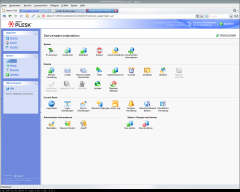 Plesk Version 8.1.1 | |
| Basisdaten | |
| Entwickler: | SWSoft |
| Aktuelle Version: | Plesk 9.0.1 |
| letzte Veröffentlichung: | ??? |
| Betriebssystem: | Linux, Unix, Windows |
| Kategorie: | Administrationswerkzeug |
| Lizenz: | proprietär |
| Deutschsprachig: | ja |
| Webseite: | www.plesk.com |
| Diese Beschreibung wurde mit folgenden Distributionen getestet: |
|
Inhaltsverzeichnis
Anlegen von Domains
Anlegen von Sub-Domains
Die entsprechende Domain anklicken -> Website -> Subdomains -> Subdomain erstellen anklicken -> Formula ausfüllen.
Anlegen von Datenbanken
Anlegen eines DB Users
Domains > www.yehudi.de > Databases > yehudi.de >
Add New Database User
Database user name Dein Name
Old password None
New password ganz geheim
Confirm Password ganz geheim
Installieren von CMSen
Server > Application Vault > Hier dann weitere hinzugefügt werden.
Ist unser Lieblings-CMS bzw. das CMS dabei, welches wir brauchen geht es weiter:
Domains > Domainname, auf dem das installiert werden soll > Site > Applikationen > Site-Applikationspakete > CMS auswählen
Lizenzen
Manchmal kommt es vor, dass nur eine Domain angelegt werden kann, und alle weiteren im default Ordner landen.
Dann in Plesk unter Server > Lizenzverwaltung > Plesk-Lizenzkey überprüfen, wieviele Domains angelegt werden dürfen.
Unter "Zusätzliche Lizenzkeys" können dann die Lizenzen erweitert werden. Jetzt sollte unter "Plesk-Lizenzkey" die Zulässigkeit an Domains angestiegen sein.
Einrichtung eines ftp Zugangs für eine Domain
Domains > Domainname > Setup
Benutze ein einzelnes Verzeichnis zum Unterbringen von SSL- und nicht-SSL-Inhalten ankreuzen.
ftp Login angeben, Passwort eintragen.
Installation von SVN
in /etc/sysconfig/apache2
APACHE_MODULES mit folgenden 2 Einträgen ergänzen: dav mod_dav_svn mod_authz_svn
Befehle (hier im beispiel für die subdomain my.domain.tld):
svnadmin create /home/myname/svn
chmod -R 777 /home/myname/svn
htpasswd2 -c /etc/svn-auth-file-myname myname
(ohne -c wenn die datei schon existiert, also zum anhängen)
/usr/sbin/apache2ctl restart
/usr/local/psa/admin/sbin/websrvmng --reconfigure-vhost --vhost-name=domain.tld
(das teilt dem plesk mit, dass er die vhost.conf und vhost_ssl.conf beachten soll)
Direktive im vhost.conf (unter /srv/www/vhosts/domain.tld/subdomains/my/conf )
<location /svn>
DAV svn
SVNPath /home/myname/svn/
AuthType Basic
AuthName "my.domain.tld - svn"
AuthUserFile /etc/svn-auth-file-myname
Require valid-user
</location>
hierzu auch 'Per-Directory Access Control' (Seite 115) von svn-book
(doku für svn 1.2)
oder '3.1.6. Pfadbasierte Autorisierung' in der TortoiseSVN-Hilfe (vs. 1.4.4)
will man https verwenden muss man die location in die vhost_ssl.conf
schreiben, und zb in die vhost.conf einen Redirect setzen, der sofort
zum https geht:
RedirectMatch /svn(.*)$ https://domain.tld/svn$1
hilfreich diese links:
http://alexle.net/archives/138
und
sowie
http://forum.swsoft.com/showthread.php?threadid=29735
Tomcat-webapps installieren
Dies ist eine Hintertür (nicht so sauber, aber geht):
erst die war-datei über plesk hochladen und dann nochmal die webapp unter
/usr/share/tomcat5/psa-webapps/mydomain.tld/<webapp>
hochladen. dann die
/etc/tomcat5/base/PSA/mydomain.tld/<webapp>.xml
editieren und docBase anpassen (.war entfernen und psa-webapps statt psa-wars)
jetzt nochmal im plesk den tomcat stoppen, starten (nicht neustarten, das reicht nicht) tomcatanwendung neustarten und
so auch den apache, wenn man nicht über Port 9080 zugreifen will.
mod_jk ist gebrauchsfertig installiert und wird durch das war-file hochladen auf die webapp gerichtet
(in <domain>/conf/httpd.include - kann man aber nicht editieren, wird bei apache neustart wieder überschrieben)
Zertifikat einbinden
Im Plesk unter server / dienste / zertifikate
ein z.B. selbsterstelltes Zertifikat importieren, bestehend aus:
- serverkey.pem (der priv. schlüssel des serverzertifikat, ohne schlüssel, damit der apache ihn nehmen kann)
- servercert.pem (das server-zertifikat)
- cacert.pem (das ca zertifikat)
und dann unter
server / system / ip-adressen / (ip-adresse anklicken) / ssl-zertifikat zuweisen.
Eine gute Anleitung zum Erstellen eigener Zertifikate steht unter:
http://mathias-kettner.de/lw_ca_zertifikat_erstellen.html
Apache Modul einbinden
Die Apachemodule einfach ans Ende der Sektion
APACHE_MODULES=
anhängen, in der Datei
/etc/sysconfig/apache2
Plesk wird es nach:
/etc/apache2/sysconfig.d/loadmodule.conf
laden beim nächsten Apachestart.
Anmerkung:
Plesk läd von
/srv/www/vhosts/<domain>/conf/httpd.include
die httpd.conf einstellungen nach
/srv/www/vhosts/<domain>/conf/httpd.include
diese datei wird bei jedem apache neustart ÜBERSCHRIEBEN,
da kann man also nichts reinschreiben.
Quellen und weiterführende Links
- Plesk-Informationen auf der Hersteller-Website
- Plesk Module und API Beschreibung
- Schwachstelle: Plesk verrät Zugangspasswort (28.02.2007)